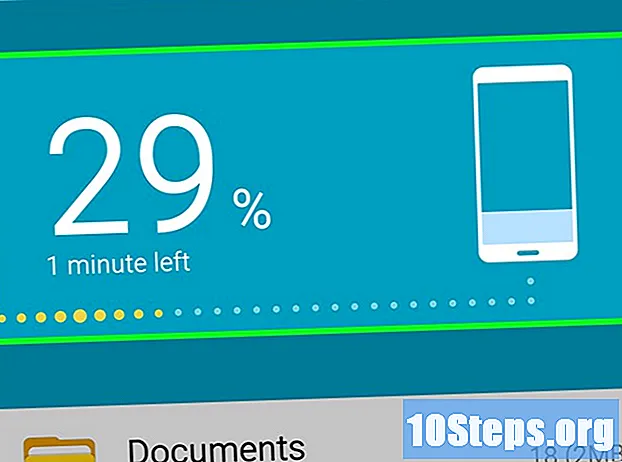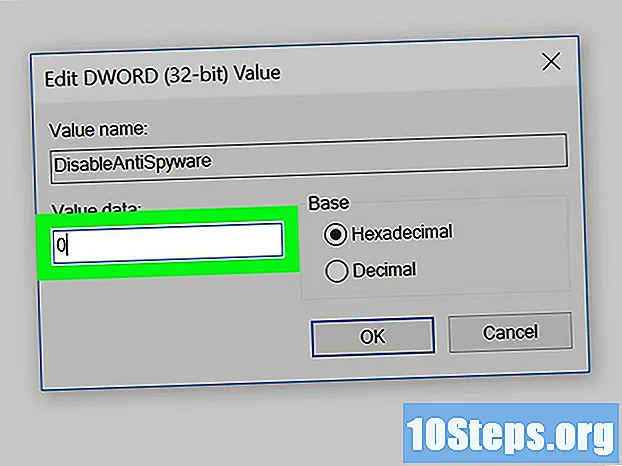
Indhold
Denne artikel vil lære dig, hvordan du deaktiverer Windows Defender, midlertidigt og "permanent", i Windows 10. Selvom Windows Defender kan deaktiveres, indtil computeren genstartes ved hjælp af menuen "Indstillinger", kan du forhindre, at den genaktiveres af sig selv, indtil bestemmer du ellers ved hjælp af Windows "Registreringseditor". Husk, at deaktivering af Windows Defender gør din computer sårbar over for sikkerhedstrusler; derudover kan brug af "Registreringseditor" forkert beskadige eller gøre operativsystemet ubrugeligt.
Steps
Metode 1 af 2: Midlertidig deaktivering af Windows Defender
. Det gør du ved at klikke på Windows-logoet, der er placeret i nederste venstre hjørne af skærmen. Derefter vises en lille menu.

i nederste venstre hjørne af menuen "Start". Hvis du gør det, åbnes vinduet "Indstillinger".
"Opdatering og sikkerhed" i den nederste række af indstillinger.
under overskriften "Realtidsbeskyttelse", og klik derefter på Ja når det kræves. Denne funktion deaktiveres derefter i Windows Defender.
- Du kan også deaktivere skybeskyttelse ved at klikke på den blå "Til" -tast under overskriften "Beskyttelse leveret i skyen" og klikke på Ja når det kræves.
- Windows Defender genaktiveres efter genstart af computeren.
Metode 2 af 2: permanent deaktivering af Windows Defender

. Det gør du ved at klikke på Windows-logoet, der er placeret i nederste venstre hjørne af skærmen. Derefter vises en lille menu.
, derefter Tænd sluk
og så videre Genstart i pop op-menuen. Når computeren er genstartet, deaktiveres Windows Defender.

Aktivér Windows Defender igen, når det er nødvendigt. Hvis du beslutter at genaktivere det i fremtiden, skal du gøre følgende:- Åbn mappen "Windows Defender" i "Registreringseditor".
- Klik en gang på mappen "Windows Defender".
- Åbn værdien "DisableAntiSpyware" ved at dobbeltklikke på den.
- Skift nummeret i "Værdiedata" fra 1 til 0.
- klik ind Okay og genstart computeren.
- Slet værdien "DisableAntiSpyware", hvis du ikke ønsker, at den skal forblive tilgængelig.
Tips
- Installation af en antivirus fra tredjepart (såsom McAfee) deaktiverer ikke Windows Defender, men det vil gøre det inaktivt som standard.
Advarsler
- Når du bruger den første metode til at deaktivere Windows Defender i sikkerhedsindstillinger, kan den også deaktivere andre installerede sikkerhedsprogrammer, såsom antivirus eller firewall. Dette er en "funktion" fra Microsoft til at tvinge Windows Defender aktiv af "sikkerhedsmæssige årsager".